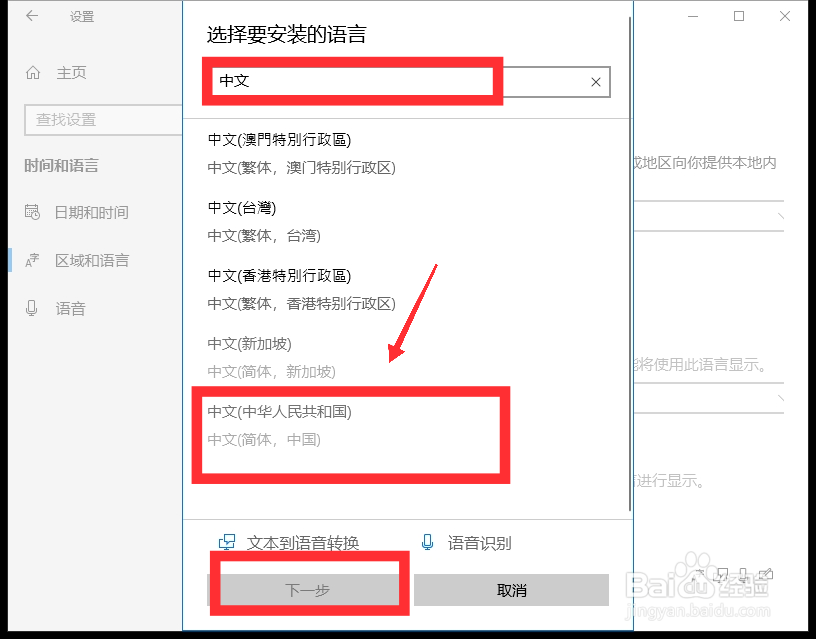很多朋友都在问win10语言丢失、显示空白的解决办法,下面小编就为大家介绍如何操作。

工具/原料
电脑:Lenovo IdeaPad 310S
系统:Windows10
语言栏丢失
1、右键单击桌面左下角【开始菜单】图标,接着选择【设置】。

2、进入设置界面后,点击【个性化】。

3、进入个性化设置界面后,选择【任务栏】。
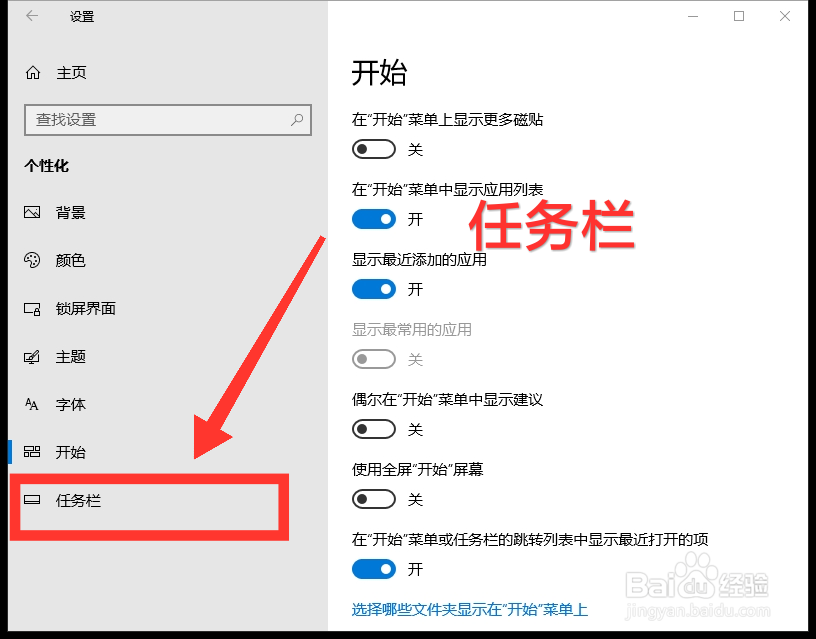
4、接着点击【打开或关闭系统图标】。
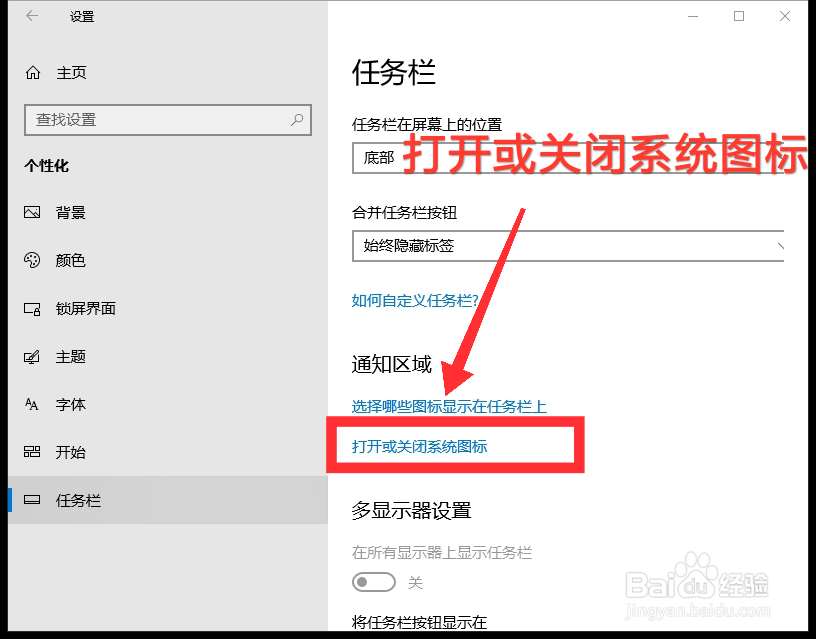
5、找到【输入指示】,点击右方按钮,开启图标显示即可。
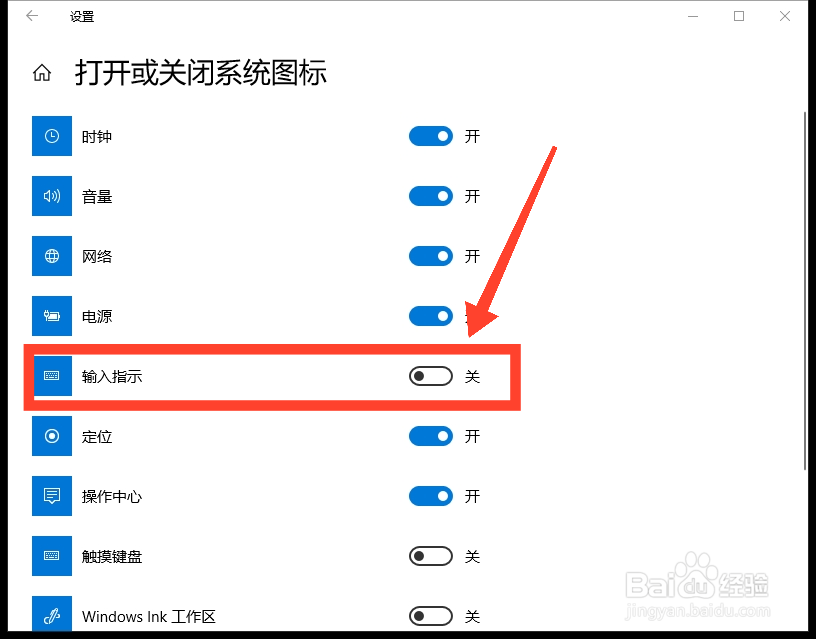
显示空白
1、返回设置界面,点击【时间和语言】。
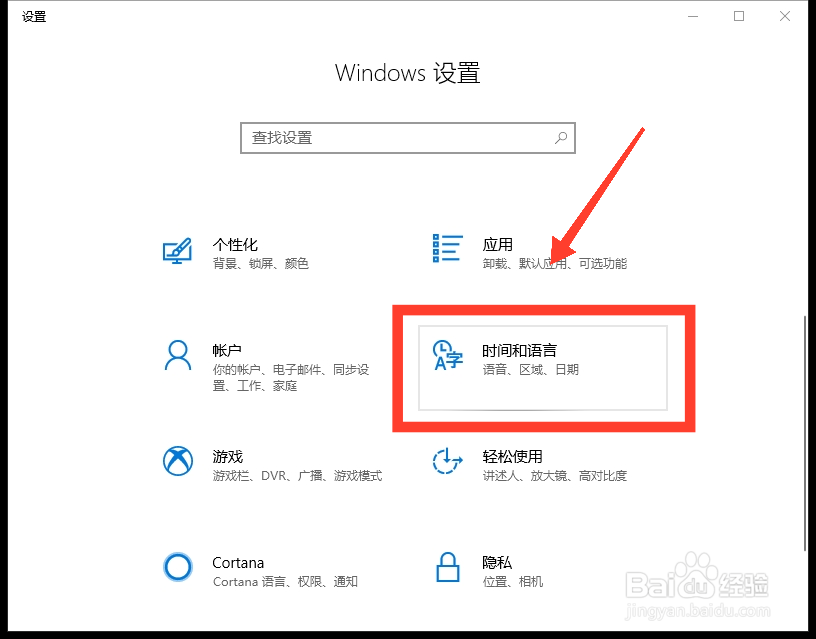
2、进入界面后,选择【区域和语言】,再点击【添加语言】。
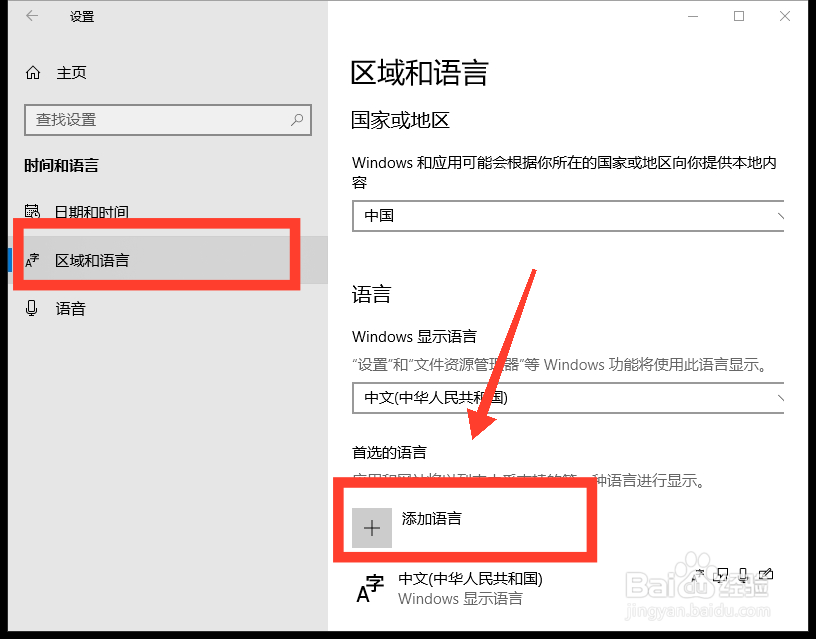
3、搜索并选择语言种类,点击【下一步】,安装使用即可。